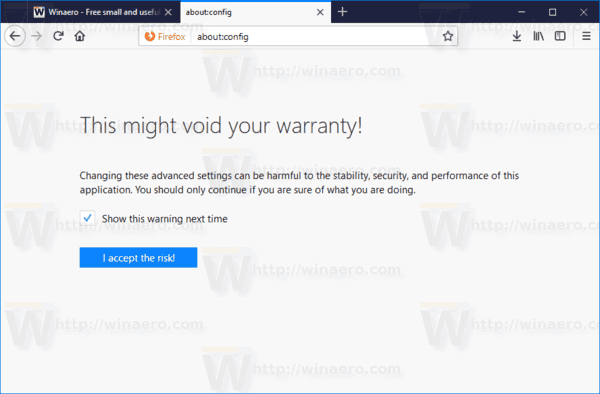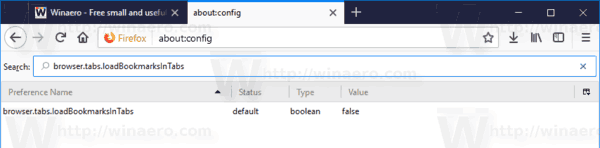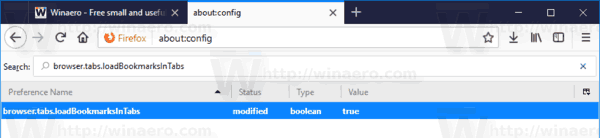Kao što možda znate, Firefox 57 dolazi s novim korisničkim sučeljem, poznatim kao 'Photon'. Namijenjen je pružanju modernijeg, elegantnog osjećaja koji je dosljedan na više platformi. Zamijenio je prethodno korisničko sučelje 'Australis' i sadrži nove izbornike, novo okno za prilagodbu i kartice bez zaobljenih uglova. Jedna od novih značajki Firefoxa 57 je mogućnost otvaranja oznaka uvijek na novoj kartici. Evo kako ga možete omogućiti.

Firefox 57 je ogroman korak naprijed za Mozillu. Preglednik dolazi s novim korisničkim sučeljem, kodnog naziva 'Photon', i sadrži novi mehanizam 'Quantum'. To je bio težak potez za programere, jer ovim izdanjem preglednik u potpunosti ukida podršku za dodatke temeljene na XUL-u! Svi su klasični dodaci zastarjeli i nekompatibilni, a samo nekoliko je prešlo na novi API WebExtensions. Neki od naslijeđenih dodataka imaju moderne zamjene ili alternative. Nažalost, postoji mnoštvo korisnih dodataka koji nemaju moderne analoge.
Oglas
Quantum engine je sve o paralelnom prikazivanju i obradi stranica. Izgrađen je s višeprocesnom arhitekturom za CSS i HTML obradu, što ga čini pouzdanijim i bržim.
Windows 10 slika dana
Moguće je učiniti da Firefox 57 automatski otvori svoje oznake na novoj kartici. Iako biste mogli otvoriti oznaku na novoj kartici držanjem tipke CTRL na tipkovnici ili iz kontekstnog izbornika oznake, možda bi vam bilo korisno učiniti ovo ponašanje trajnim bez dodatnih radnji. U about: config postoji nova skrivena opcija koja može promijeniti ponašanje preglednika.
kako otvoriti istraživač datoteka kao admin -
Otvaranje oznaka uvijek na novoj kartici u Firefoxu 57 , učinite sljedeće.
- Otvorite novu karticu i unesite sljedeći tekst u adresnu traku:
o: config
Potvrdite da ćete biti oprezni ako se za vas pojavi poruka upozorenja.
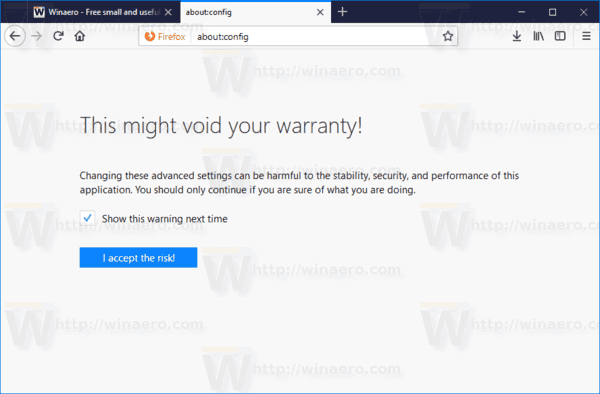
- U okvir za pretraživanje unesite sljedeći tekst:
browser.tabs.loadBookmarksInTabs
Pogledajte sljedeću snimku zaslona:
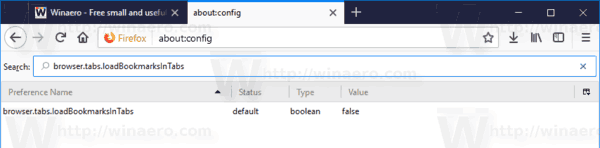
- Vidjet ćete parametarbrowser.tabs.loadBookmarksInTabs. Dvaput kliknite na njega da biste ga postavili na TRUE.
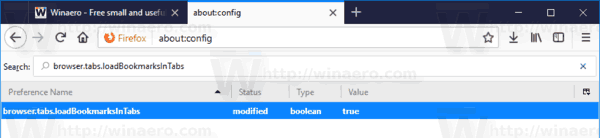
Ti si gotov! Sada kliknite gumb oznaka da biste otvorili okno Oznake i kliknite bilo koju oznaku. Otvorit će se u novoj kartici!

To je to.